Цхроме: Како избрисати сачуване лозинке

Како да избришете лозинке сачуване у Гоогле Цхроме веб претраживачу.
Цхроме обележивачи су одличан начин за чување корисних информација на месту које је лако пронаћи. Али, временом, имате толико обележивача да се локација коју сачувате губи у низу обележивача.
Дакле, ваше обележиваче је и даље лако пронаћи, од суштинског је значаја да знате како да њима управљате. Следећи савети ће вам показати не само како да управљате Цхроме обележивачима, већ и како да избришете оне који вам више нису потребни.
Најлакши начин да додате обележивач је:
Идите на сајт који желите да обележите.
Кликните на звездицу са десне стране УРЛ траке.
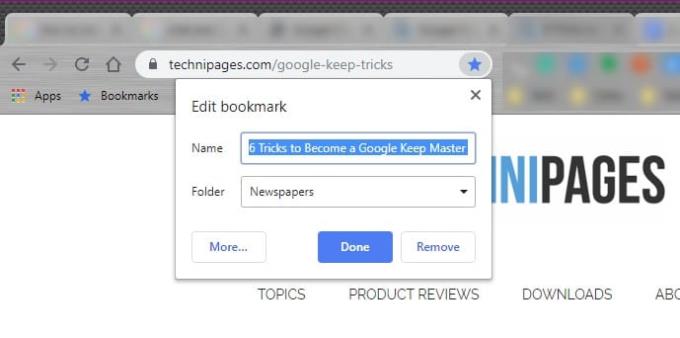
Именујте свој обележивач (опционо).
Изаберите фасциклу у којој желите да је сачувате.
Кликните на Сачувај .
Када су Цхроме обележивачи раздвојени у директоријуме, биће много лакше пронаћи. На пример, можете да креирате фасциклу са само обележивачима везаним за технологију у једној фасцикли и рецептима за кување у другој фасцикли.
На тај начин, уместо да губите време на скроловање кроз обележиваче, можете да одете директно у фасциклу са темама у којој се налази ваш обележивач.
Прво, мораћете да направите фасциклу у коју ћете ставити своје обележиваче. Да бисте креирали фасциклу:
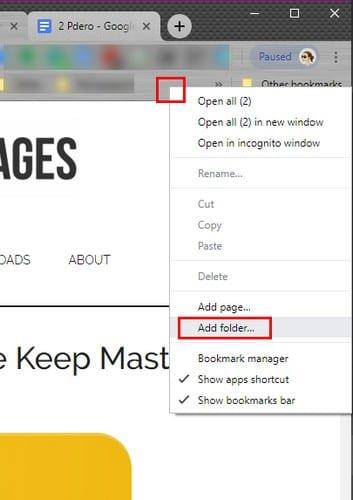
Након што кликнете на опцију, дајте назив фасцикли и кликните на плаво дугме за чување на дну.
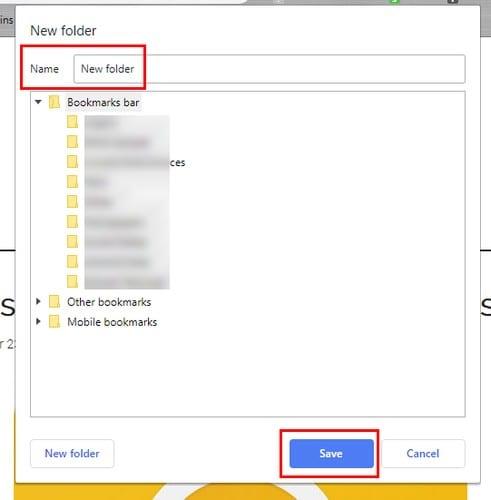
Одмах након што кликнете на сачувај, ваш нови фолдер ће се појавити десно од последњег на траци са обележивачима.
Ако већ имате неке фасцикле на траци са обележивачима, али морате да преместите неке обележиваче у други, мораћете да их превучете и отпустите.
Отворите фасциклу у којој је обележивач и кликните десним тастером миша на обележивач који желите да преместите.
Померите обележивач (без пуштања десног дугмета), тако да курсор миша буде на врху новог фолдера.
Када је курсор на фасцикли, фасцикла ће вам показати поруку да је празна.
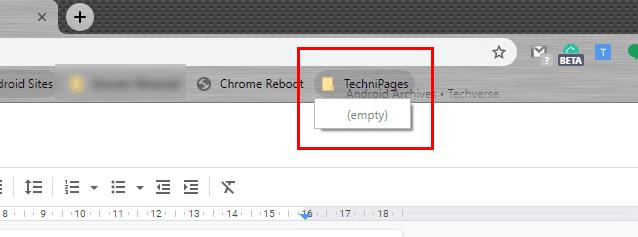
Уверите се да курсор додирује место где пише празно и пустите га. Ваш обележивач ће сада бити на новој локацији. Понављајте овај процес док не креирате све директоријуме који су вам потребни да бисте раздвојили своје обележиваче по категоријама.
Цхроме-ов Менаџер обележивача је одличан начин да своје обележиваче држите под контролом. Да бисте приступили Менаџеру обележивача, кликните на место где пише Обележивачи на траци (има плаву звездицу са леве стране).
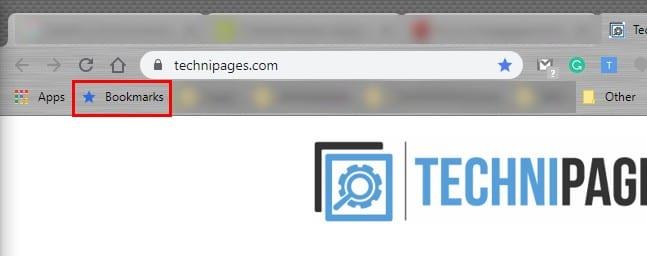
Менаџер обележивача ће имати све фасцикле које сте креирали видљиве чим га отворите. Кликом на три тачке десно од фасцикле, имаћете опције:
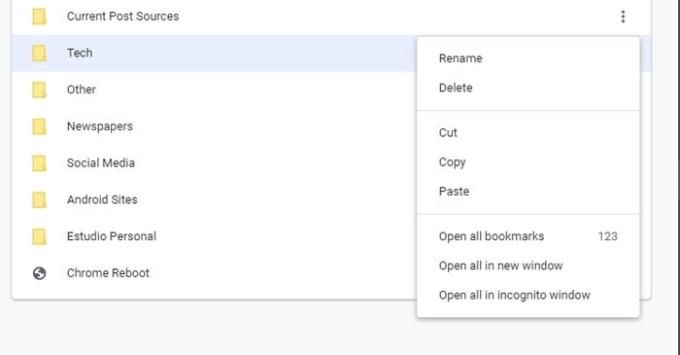
Да бисте видели које обележиваче има сваки фолдер, двапут кликните на њега. Видећете листу свих обележивача који тај фолдер има. Са десне стране ћете такође видети три тачке са додатним опцијама за тај одређени обележивач као што су:
Кликом на три вертикалне тачке у горњем десном углу, такође ћете имати приступ опцијама као што су:
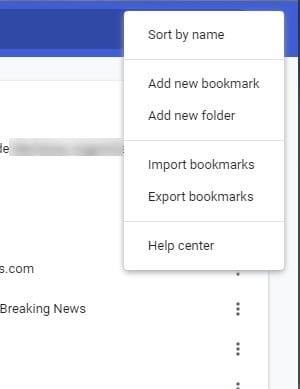
Ако треба да обришете само неколико обележивача, најбржи начин да их избришете је:
Отворите фасциклу у којој се налази обележивач
Кликните десним тастером миша и изаберите Избриши
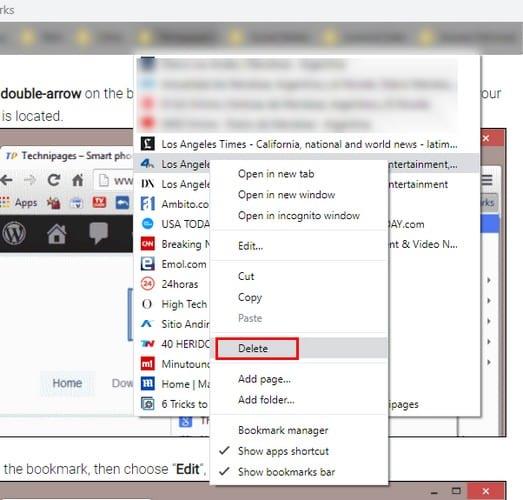
Да бисте избрисали целу фасциклу, једноставно кликните десним тастером миша на фасциклу и изаберите делете .
Да бисте направили обележивач у Цхроме-у помоћу Андроид уређаја:
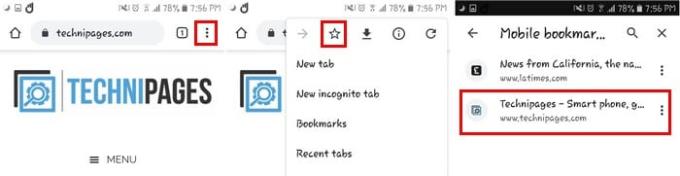
Отворите Цхроме
Додирните три вертикалне тачке
Додирните звездицу и требало би да видите поруку на дну која вас обавештава да је сајт обележен
Да видите све своје обележиваче :
Отворите Цхроме
Додирните три вертикалне тачке
Изаберите опцију Обележивачи
Сви обележивачи које сте икада додали биће тамо. Најновији обележивач ће увек бити на врху.
Да бисте организовали своје обележиваче према фолдеру на Андроид-у:
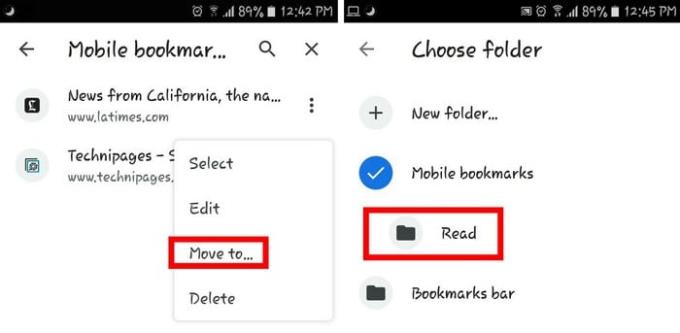
Цхроме обележивачи олакшавају проналажење сајта, али ако их не организујете, могли би да вам задају главобољу. Како да држите своје обележиваче под контролом? Поделите своје преференције у коментарима испод.
Како да избришете лозинке сачуване у Гоогле Цхроме веб претраживачу.
Ако вас грешка статус_бреакпоинт у Цхроме-у спречава да користите прегледач, користите ове методе за решавање проблема да бисте је поправили.
Спречите приказивање досадних обавештења у веб прегледачима Едге, Цхроме, Опера и Фирефок.
Научите два начина на која можете брзо поново покренути веб прегледач Гоогле Цхроме.
Гоогле Цхроме грешка 400 је грешка клијента до које долази због нетачних захтева, неважеће синтаксе или проблема са рутирањем.
Ако сте добили упозорење о критичној грешци Гоогле Цхроме-а, правило број један је да НЕ контактирате лажну подршку јер ово није ништа друго до превара.
Како вратити Гоогле Цхроме траку обележивача ако нестане.
Научите како да извезете и пренесете сачуване лозинке у Гоогле Цхроме веб прегледач помоћу овог водича.
Ако је Цхромес ЦлеанУп Тоол престао да ради док је тражио штетни софтвер, обришите кеш меморију и колачиће и поново инсталирајте прегледач.
Детаљан водич који вам показује како да омогућите или онемогућите ЈаваСцрипт у веб прегледачу Гоогле Цхроме.
Ако 1Пассворд не успе да потврди потпис Цхромес кода, обришите кеш претраживача и онемогућите сва проширења прегледача, осим 1Пассворд.
Промените језик који се користи у веб прегледачу Гоогле Цхроме.
Ваш веб претраживач је једна од апликација које најчешће користите, па је важно да изаберете ону која вам најбоље одговара. У овом чланку добро прођите кроз неке од
Како се носити са Вашом везом није приватно упозорење у Гоогле Цхроме-у када нема опасности за вашу везу.
Следеће упозорење може да се појави када покушавате да преузмете датотеку или програм помоћу Цхроме-а: Ова датотека се не може безбедно преузети.
Решите проблем где се Гоогле Цхроме замрзава када покушавате да га покренете у оперативном систему Виндовс.
Како онемогућити досадне видео записе који се аутоматски учитавају у Гоогле Цхроме веб претраживач.
Сазнајте како да спречите да Гоогле Цхроме приказује ваше старе картице када покренете прегледач.
Са толико опасности на мрежи са којима треба да се носите, није ни чудо што увек тражите начине да останете безбедни. Дакле, када видите да је ваша Цхроме веза Сазнајте како да решите поруку Ваша веза није приватна у Гоогле Цхроме-у помоћу ових корака.
Сазнајте како да штампате брже у Гоогле Цхроме-у додавањем иконе на траку обележивача која повезује са дијалогом за штампање.
Након рутовања вашег Андроид телефона, имате потпун приступ систему и можете покренути многе врсте апликација које захтевају рут приступ.
Дугмад на вашем Андроид телефону нису само за подешавање јачине звука или буђење екрана. Уз неколико једноставних подешавања, она могу постати пречице за брзо фотографисање, прескакање песама, покретање апликација или чак активирање функција за хитне случајеве.
Ако сте заборавили лаптоп на послу и имате хитан извештај који треба да пошаљете шефу, шта би требало да урадите? Користите свој паметни телефон. Још софистицираније, претворите телефон у рачунар како бисте лакше обављали више задатака истовремено.
Андроид 16 има виџете за закључани екран које вам омогућавају да промените закључани екран како желите, што га чини много кориснијим.
Андроид режим „Слика у слици“ ће вам помоћи да смањите видео и гледате га у режиму „слика у слици“, гледајући видео у другом интерфејсу како бисте могли да радите и друге ствари.
Уређивање видео записа на Андроиду постаће једноставно захваљујући најбољим апликацијама и софтверу за уређивање видеа које смо навели у овом чланку. Уверите се да ћете имати прелепе, магичне и елегантне фотографије које ћете моћи да делите са пријатељима на Фејсбуку или Инстаграму.
Андроид Дебуг Бриџ (АДБ) је моћан и свестран алат који вам омогућава да радите многе ствари попут проналажења логова, инсталирања и деинсталирања апликација, преноса датотека, рутовања и флешовања прилагођених РОМ-ова, креирања резервних копија уређаја.
Са апликацијама са аутоматским кликом. Нећете морати много да радите када играте игре, користите апликације или задатке доступне на уређају.
Иако не постоји магично решење, мале промене у начину пуњења, коришћења и складиштења уређаја могу направити велику разлику у успоравању трошења батерије.
Телефон који многи људи тренутно воле је OnePlus 13, јер поред врхунског хардвера, поседује и функцију која постоји деценијама: инфрацрвени сензор (IR Blaster).

























